In Windows 11 hat Microsoft mehrere Funktionen hinzugefügt, die darauf abzielen, die Systemeffizienz und-leistung zu verbessern. Die Speicherkomprimierung ist eine Funktion, die die RAM-Nutzung optimiert und die Systemleistung verbessert.
In diesem Artikel erfahren Sie die Details der Speicherkomprimierung, wie sie funktioniert und wie Sie sie entsprechend den Anforderungen Ihres Systems aktivieren oder deaktivieren können.
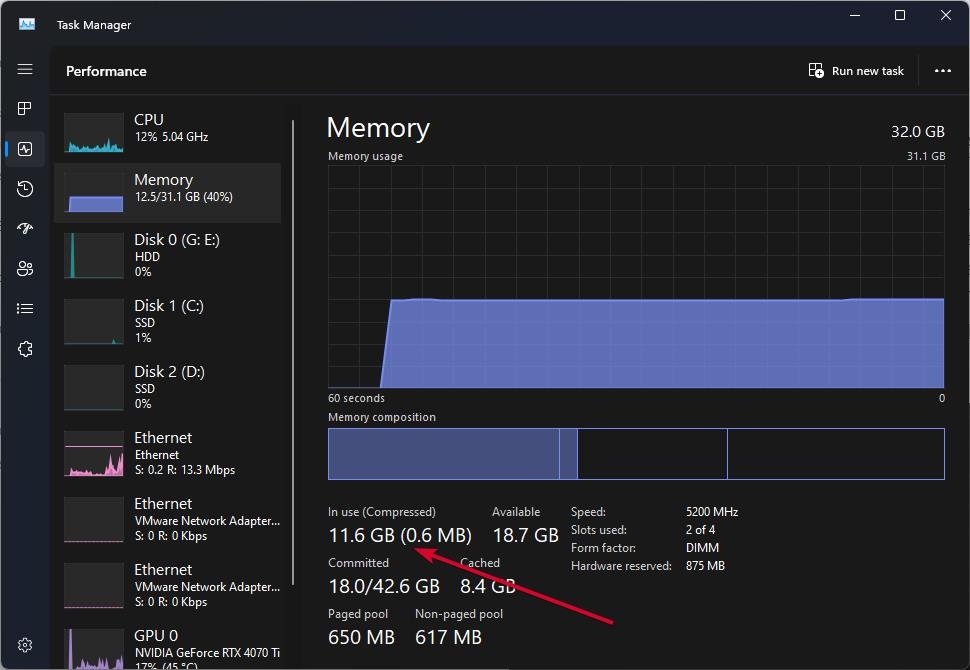
Inhaltstabelle
Was ist Speicherkomprimierung?
Wie der Name schon sagt, komprimiert die Speicherkomprimierung Ihren Datenspeicher, sodass der RAM mehr Daten als normal speichern kann, wodurch sichergestellt wird, dass Ihr Computer schneller läuft.
Wenn Sie keine Speicherkomprimierung verwenden, speichert Ihr PC zusätzliche Daten in der Auslagerungsdatei Ihrer Festplatte. Dennoch kann Ihr Computer Daten deutlich langsamer von der Festplatte lesen als vom RAM, was dazu führen kann, dass er langsamer läuft.
Wie funktioniert die Speicherkomprimierung?
Um einen schnellen Zugriff auf Daten zu gewährleisten lädt Ihr Computer Daten in den RAM, wenn mehrere Anwendungen gleichzeitig ausgeführt werden.
Eine hohe Auslastung kann den Arbeitsspeicher überlasten, was zu Verlangsamungen oder sogar Abstürzen führt, wenn das System unter hoher Auslastung steht. Dieses Problem wird durch die Speicherkomprimierung gelöst, die Daten im RAM komprimiert, um ihre physische Größe zu reduzieren.
In Windows 11 werden Algorithmen zum Komprimieren und Dekomprimieren von Daten verwendet. Es wird automatisch vom Betriebssystem verwaltet und ist für den Benutzer transparent.
Mit Windows 11 werden Ihre Anwendungen in Echtzeit dekomprimiert, wenn auf komprimierte Daten zugegriffen werden muss.
Was sind die Vorteile der Speicherkomprimierung?
Verbesserte Leistung: Windows 11 kann mehr Anwendungen und Prozesse ausführen, ohne Daten auf langsame Speicherlaufwerke auszulagern, da die Daten im RAM komprimiert werden. Dadurch ist das System insgesamt performanter und reagiert schneller. Effiziente RAM-Auslastung: Die RAM-Komprimierung ermöglicht es dem System, mehr Aufgaben gleichzeitig zu bewältigen, ohne die Reaktionsfähigkeit zu verlieren, sodass es mehr Aufgaben gleichzeitig bewältigen kann. Reduzierter Festplatten-I/O: Speicherkomprimierung reduziert den Festplatten-I/O, indem sie den Datenaustausch zwischen RAM und Speicherlaufwerken reduziert. Benutzer mit herkömmlichen Festplatten werden dies zu schätzen wissen, insbesondere wenn dadurch das Benutzererlebnis flüssiger wird.
Wie kann ich den aktuellen Status der Speicherkomprimierung anzeigen?
Es wird empfohlen, dass Sie den aktuellen Status der Speicherkomprimierung auf Ihrem System verstehen, bevor Sie sie aktivieren oder deaktivieren.
Öffnen Sie zu Beginn das Start-Menü und geben Sie Task-Manager ein. Wählen Sie dann in den Suchergebnissen die Kachel „Task-Manager“ aus. Alternativ können Sie auf Ihrer Tastatur gleichzeitig Strg+Umschalt+Esc drücken, um es zu öffnen. Klicken Sie zunächst auf die Registerkarte „Leistung“ im Task-Manager-Fenster. Klicken Sie auf der linken Seite auf „Speicher“. Sobald Sie die Option „In Verwendung“ gefunden haben, können Sie in der Klammer den Speicher „Komprimiert“ sehen, sofern dieser aktiviert ist. Unter Windows können Sie auch mithilfe der Terminal-App überprüfen, ob die Speicherkomprimierung aktiviert ist. Geben Sie im Startmenü „Terminal“ ein, um den Status der Speicherkomprimierung zu überprüfen. Um die Kachel „Terminal“ zu öffnen, klicken Sie mit der rechten Maustaste auf die Kachel und wählen Sie „Als Administrator ausführen“ aus dem Kontextmenü. Um den unten genannten Befehl auszuführen, geben Sie ihn in das Terminalfenster ein und drücken Sie die Eingabetaste. Get-MMAgent 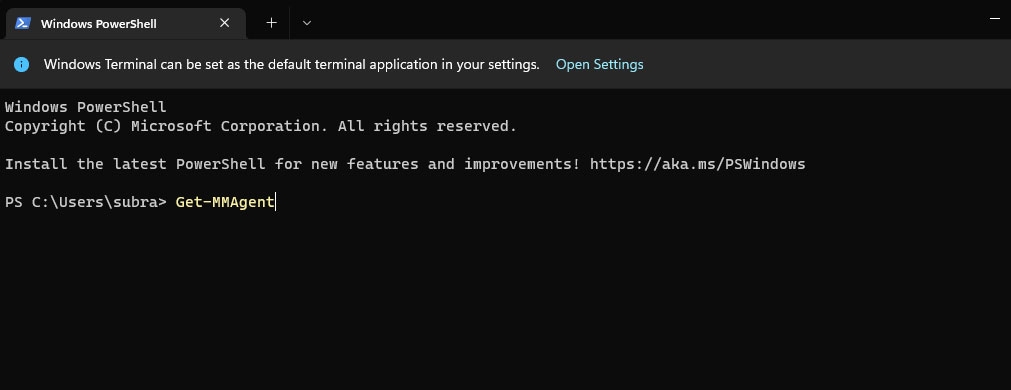 Auf dem Terminal Suchen Sie im Fenster nach der Option „Speicherkomprimierung“. wenn die Felder auf „True“ gesetzt sind, ist die Komprimierung aktiviert; wenn sie auf „False“ gesetzt sind, ist dies nicht der Fall. Jetzt, da Sie den aktuellen Status kennen, ist es an der Zeit, die Speicherkomprimierung zu aktivieren oder zu deaktivieren.
Auf dem Terminal Suchen Sie im Fenster nach der Option „Speicherkomprimierung“. wenn die Felder auf „True“ gesetzt sind, ist die Komprimierung aktiviert; wenn sie auf „False“ gesetzt sind, ist dies nicht der Fall. Jetzt, da Sie den aktuellen Status kennen, ist es an der Zeit, die Speicherkomprimierung zu aktivieren oder zu deaktivieren. 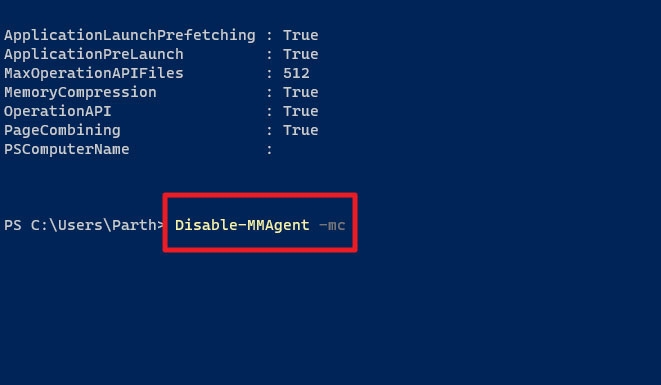
Kann Speicherkomprimierung führt zu hoher RAM-Auslastung?
Wenn der RAM voll ist, verwendet Windows eine Auslagerungsdatei, um Daten zu speichern, die nicht in den RAM passen. Es gibt keinen Vergleich zwischen dem Komprimieren der Daten im Speicher und dem Auslagern auf die Festplatte. Der Prozess ist auf diese Weise viel schneller.
Es ist jedoch wichtig zu bedenken, dass das Kodieren und Dekodieren des Speichers einige CPU-Ressourcen beansprucht. Jedes Mal, wenn Windows Speicherplatz sparen muss, werden die Daten automatisch komprimiert. Folglich kann ein Upgrade Ihres Arbeitsspeichers erforderlich sein, wenn die Speicherkomprimierung die Leistung beeinträchtigt.
Wie aktivieren Sie die Speicherkomprimierung unter Windows 10/11?
Jetzt wissen Sie, wie Sie Windows 11 überprüfen Wenn Sie den Speicherkomprimierungsstatus überprüfen, können Sie herausfinden, ob er funktioniert. Daher muss diese Option aktiviert oder deaktiviert werden. Schauen wir uns also die Schritte an, die Sie ausführen müssen:
Geben Sie in der Suchleiste Windows PowerShell ein. Stellen Sie sicher, dass Windows PowerShell als Administrator ausgeführt wird, indem Sie mit der rechten Maustaste darauf klicken. Geben Sie den folgenden Befehl in das Befehlsfeld ein. Enable-MMAgent –mc 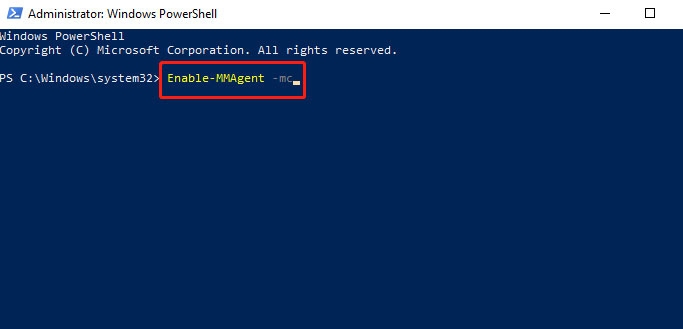
Warten Sie, bis der Vorgang abgeschlossen ist. Starten Sie Ihren PC neu, um die Änderungen zu übernehmen. Ich hoffe, dass Sie diese Informationen bei der Aktivierung der Speicherkomprimierung hilfreich fanden. Wenn die Speichernutzung jedoch weniger als 60 % beträgt, wird die Funktion automatisch deaktiviert.
Wie deaktivieren Sie die Speicherkomprimierung unter Windows 10/11?
Manchmal ist es notwendig, die Speicherkomprimierung zu deaktivieren, da sie die PVC-Leistung verlangsamt. Unter Windows 10 und 11 können Sie die Speicherkomprimierung mit dem Befehl Disable-MMAgent-mc deaktivieren.
Obwohl ich empfehle, die Speicherkomprimierung aktiviert zu lassen, befolgen Sie diese Schritte, wenn Sie sie deaktivieren möchten:
Stellen Sie sicher, dass PowerShell als Administrator ausgeführt wird. Geben Sie anschließend den folgenden Befehl in das Befehlsfeld ein. Disable-MMAgent –mc 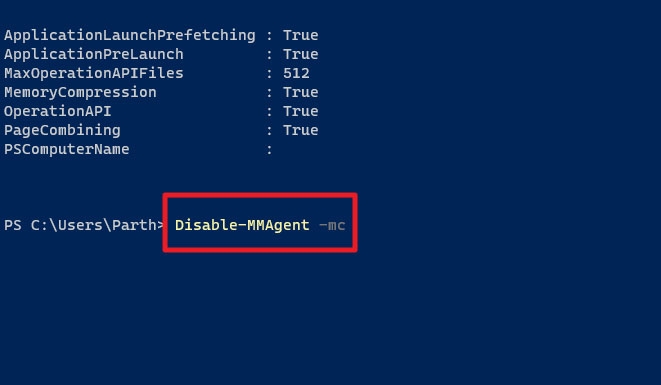 Warten bis der Vorgang abgeschlossen ist. Damit die Änderungen wirksam werden, starten Sie Ihren Computer neu.
Warten bis der Vorgang abgeschlossen ist. Damit die Änderungen wirksam werden, starten Sie Ihren Computer neu.
Reduziert das Löschen von Dateien die RAM-Nutzung?
Auf Google finden Sie viele Antworten mit der Frage, ob das Löschen persönlicher Dateien die RAM-Nutzung reduziert. Wenn Sie Dateien löschen, reduzieren Sie nur die Menge an Speicherplatz, die Sie verwenden, nicht jedoch die Menge an RAM, die Sie verwenden.
Um die RAM-Nutzung zu verringern, können Sie Ihren Computer neu starten, die Ausführung von Programmen beenden und unerwünschte Programme deinstallieren.
Fehlerbehebung bei Speicherkomprimierungsproblemen
Sie können Leistungs-oder Stabilitätsprobleme beheben, indem Sie die Speicherkomprimierung aktivieren oder deaktivieren:
Treiber aktualisieren: Stellen Sie sicher, dass die Treiber Ihres Geräts auf dem neuesten Stand sind, insbesondere die Grafik-und Chipsatztreiber. Nach Windows-Updates suchen: Microsoft veröffentlicht häufig Patches, die Leistungsprobleme beheben. Daher ist es eine gute Idee, Windows-Updates bei jeder Veröffentlichung zu installieren. Nach Malware suchen: Stellen Sie sicher, dass Sie mit Ihrer Antivirensoftware einen vollständigen Scan Ihres Systems durchführen, um jegliche Möglichkeit auszuschließen, dass Malware die Ursache für Leistungsprobleme ist. Standardeinstellungen wiederherstellen: Wenn Sie die Speicherkomprimierungseinstellungen geändert haben und Probleme auftreten, können Sie die Standardeinstellungen wiederherstellen und prüfen, ob sich eine Verbesserung ergibt.
Das ist also alles darüber, wie Sie die Speicherkomprimierungsfunktion auf einem Windows 11-PC aktivieren/deaktivieren können. Vielen Dank, dass Sie diesen Leitfaden gelesen haben. Wir hoffen, dass Sie es hilfreich fanden. Wenn Sie Fragen haben, können Sie auf jeden Fall unten einen Kommentar hinterlassen.
Weiterführende Literatur: